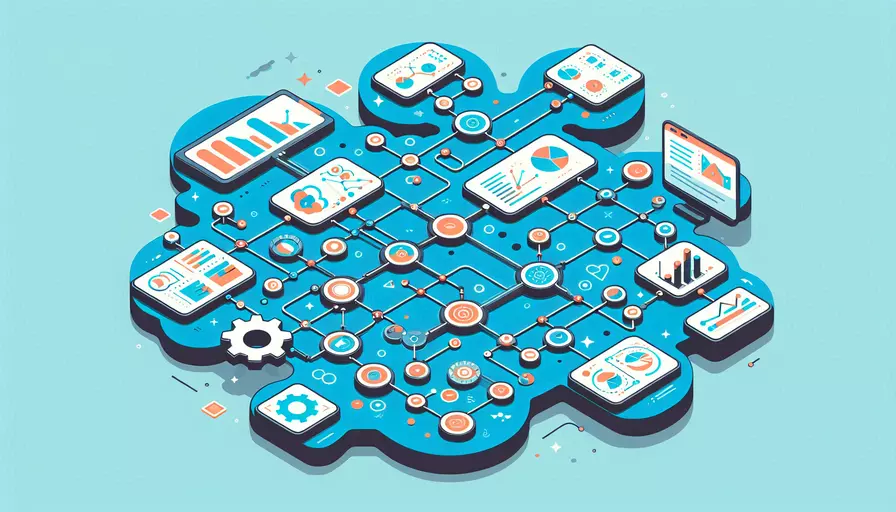
要在Vue中实现脑图组件,主要可以通过以下几个步骤:1、选择合适的脑图库,2、安装和引入脑图库,3、创建脑图组件,4、在Vue应用中使用脑图组件。这些步骤将帮助你在Vue应用中实现强大且灵活的脑图功能。
一、选择合适的脑图库
为了在Vue中实现脑图组件,首先需要选择一个合适的脑图库。以下是几个常见的脑图库及其特点:
- MindElixir:一个轻量级的脑图库,支持多种功能如节点拖动、编辑、样式设置等。
- GoJS:一个强大的图表库,支持复杂的图表和脑图功能,但相对较大且复杂。
- jsMind:一个简单易用的脑图库,适合快速实现基础脑图功能。
- Baidu ECharts:一个功能丰富的图表库,支持脑图功能,但需要较多配置。
建议根据项目需求选择合适的脑图库,如果需要轻量且易于集成的库,可以选择MindElixir;如果需要高度自定义和复杂功能,可以选择GoJS或ECharts。
二、安装和引入脑图库
选定脑图库后,需要在项目中安装并引入。例如,选择MindElixir,可以通过npm或yarn进行安装:
npm install mind-elixir
安装完成后,在Vue组件中引入该库:
import MindElixir, { E } from 'mind-elixir'
import 'mind-elixir/dist/mind-elixir.css'
三、创建脑图组件
接下来,创建一个Vue组件来封装脑图功能:
<template>
<div ref="mindmap" class="mindmap-container"></div>
</template>
<script>
import MindElixir, { E } from 'mind-elixir'
import 'mind-elixir/dist/mind-elixir.css'
export default {
name: 'MindMap',
mounted() {
this.initMindMap()
},
methods: {
initMindMap() {
const mind = new MindElixir({
el: this.$refs.mindmap,
direction: MindElixir.SIDE,
data: MindElixir.new('new topic'),
draggable: true,
contextMenu: true,
toolBar: true,
nodeMenu: true,
keypress: true
})
mind.init()
}
}
}
</script>
<style>
.mindmap-container {
width: 100%;
height: 600px;
}
</style>
这个组件在挂载时初始化一个脑图实例,并将其渲染到指定的DOM元素中。
四、在Vue应用中使用脑图组件
最后,将创建的脑图组件在Vue应用中使用:
<template>
<div id="app">
<MindMap/>
</div>
</template>
<script>
import MindMap from './components/MindMap.vue'
export default {
name: 'App',
components: {
MindMap
}
}
</script>
总结与建议
通过上述步骤,已经在Vue中成功实现了脑图组件。总结主要步骤如下:
- 选择合适的脑图库。
- 安装并引入脑图库。
- 创建脑图组件,并在组件中初始化脑图实例。
- 在Vue应用中使用脑图组件。
进一步的建议包括:
- 根据项目需求选择和配置脑图库的功能。
- 为脑图组件添加更多功能,如数据绑定、事件处理等。
- 定期更新和维护脑图库及其依赖项,以确保组件的稳定性和安全性。
通过这些步骤和建议,可以在Vue应用中实现功能强大且灵活的脑图组件,提升用户体验。
相关问答FAQs:
1. Vue如何实现脑图组件的基本结构?
要实现脑图组件,我们首先需要定义组件的基本结构。在Vue中,我们可以使用组件选项对象来定义组件的结构。一个脑图组件通常包含一个根节点和多个子节点。根节点可以有多个子节点,每个子节点又可以有自己的子节点,形成一个树状结构。
在Vue中,我们可以使用template标签来定义组件的结构。下面是一个简单的脑图组件的基本结构示例:
<template>
<div class="mind-map">
<div class="node">
<!-- 根节点内容 -->
</div>
<div class="children">
<!-- 子节点 -->
</div>
</div>
</template>
在这个示例中,我们使用了一个div标签作为根节点,并在其中定义了一个class为"node"的元素来表示根节点的内容。另外,我们使用了一个class为"children"的div元素来表示子节点的容器。
2. Vue如何实现脑图组件的数据绑定?
要实现脑图组件的数据绑定,我们需要在组件的选项对象中定义一个data属性来存储组件的数据。在脑图组件中,我们可以使用一个对象来表示树状结构的数据,其中每个节点都有一个唯一的标识符和一些其他属性。
下面是一个示例的数据结构:
data() {
return {
mindMapData: {
id: 1,
text: 'Root Node',
children: [
{
id: 2,
text: 'Child Node 1',
children: []
},
{
id: 3,
text: 'Child Node 2',
children: []
}
]
}
}
}
在这个示例中,我们使用了一个名为mindMapData的属性来存储脑图的数据。mindMapData是一个对象,它包含一个id属性和一个text属性,以及一个children属性来存储子节点的数据。
3. Vue如何实现脑图组件的渲染和交互?
要实现脑图组件的渲染和交互,我们可以使用Vue的指令和事件来实现。在脑图组件中,我们可以使用v-for指令来循环渲染子节点,并使用v-on指令来监听用户的交互操作。
下面是一个示例的渲染和交互代码:
<template>
<div class="mind-map">
<div class="node">
{{ mindMapData.text }}
</div>
<div class="children">
<div v-for="child in mindMapData.children" :key="child.id" class="child-node">
{{ child.text }}
</div>
</div>
</div>
</template>
<script>
export default {
data() {
return {
mindMapData: {
id: 1,
text: 'Root Node',
children: [
{
id: 2,
text: 'Child Node 1',
children: []
},
{
id: 3,
text: 'Child Node 2',
children: []
}
]
}
}
}
}
</script>
在这个示例中,我们使用了v-for指令循环渲染mindMapData.children数组中的子节点,并使用:key绑定子节点的id属性作为唯一的key。另外,我们在子节点的div元素上使用了class为"child-node"的样式类。
通过这样的渲染,我们可以将脑图组件的数据动态地展示给用户。同时,我们可以使用v-on指令来监听用户的交互操作,例如点击、拖拽等,从而实现脑图组件的交互功能。
文章标题:vue如何实现脑图组件,发布者:不及物动词,转载请注明出处:https://worktile.com/kb/p/3638595

 微信扫一扫
微信扫一扫  支付宝扫一扫
支付宝扫一扫 